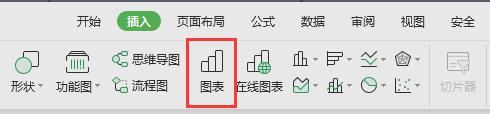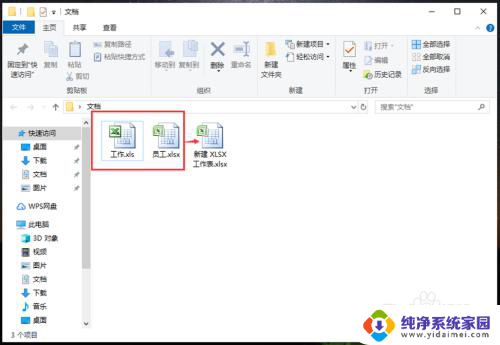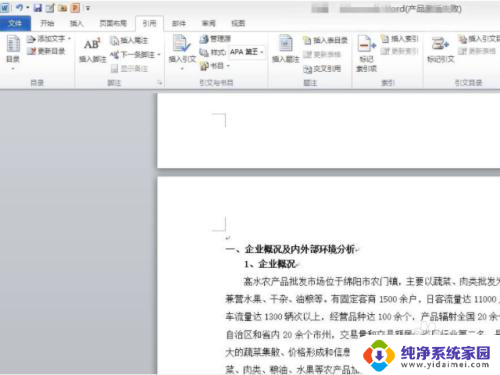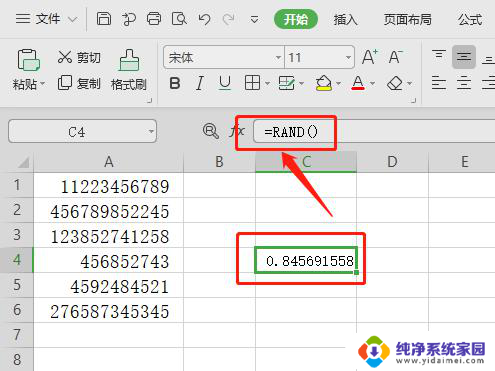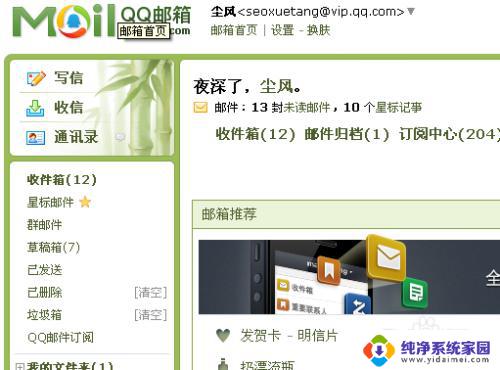wps如何快速生成一个h5 wps如何快速生成一个h5网页
更新时间:2023-09-05 08:54:18作者:jiang
wps如何快速生成一个h5,在当今互联网时代,快速生成H5网页已成为许多人追求的目标,WPS作为一款功能强大的办公软件,不仅可以满足我们的日常办公需求,还能帮助我们快速生成H5网页。WPS的H5功能集成了丰富的模板和设计工具,使得网页的制作变得简单而高效。只需几个简单的步骤,我们就能创建出精美的H5网页,实现自己的创意和宣传目的。无论是个人还是企业,都可以通过WPS轻松实现快速生成H5网页的愿望。让我们一起来探索WPS如何快速生成一个令人惊艳的H5网页吧!

(新同学需注册新账号),或者打开电脑客户端"WPS H5"登录账号。
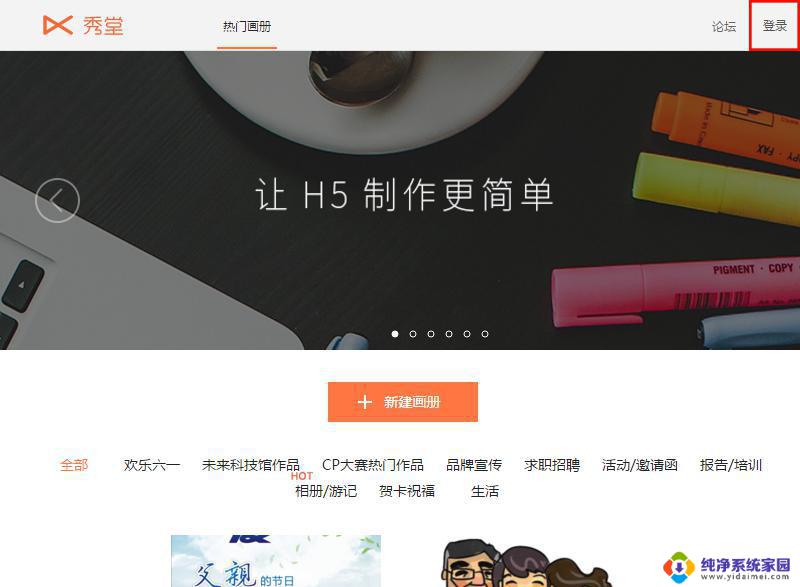
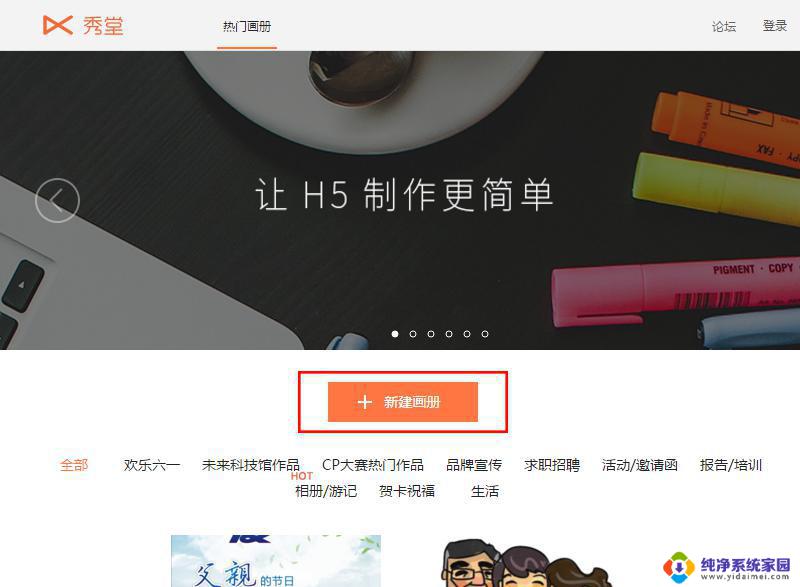
根据自己的需要选择H5横屏或竖屏展示。
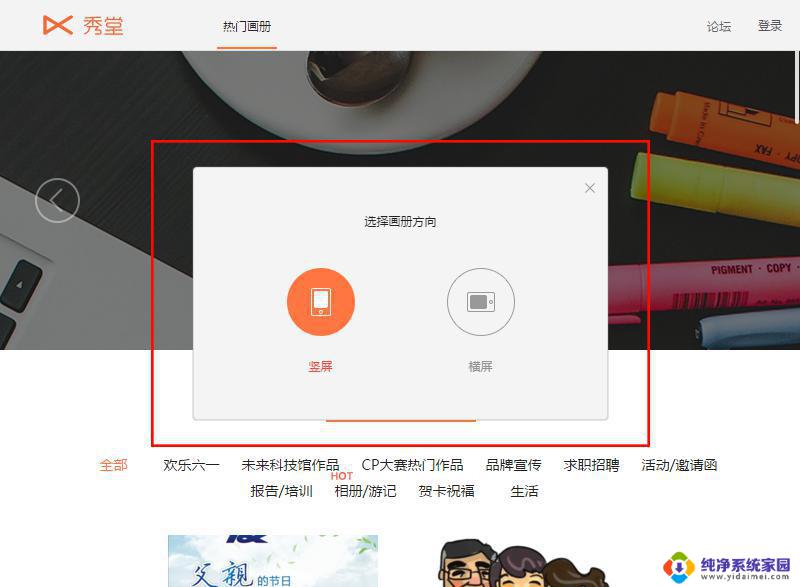
在页面上方工具栏中选择相应的操作
也可以在页面左侧模板处选择封面、图文等页面的模板进行编辑制作
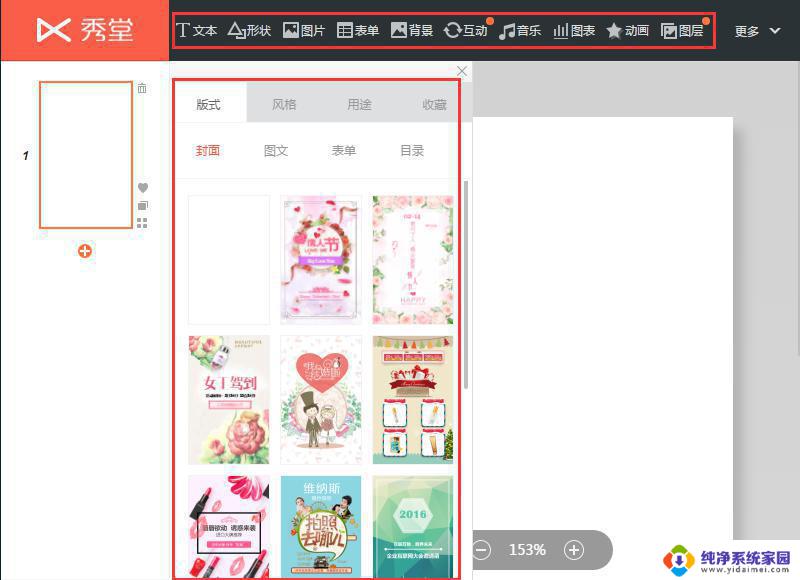
点击“预览/发布”按钮,预览整个H5,有不满意的地方再调整
完成后,点击“分享”按钮
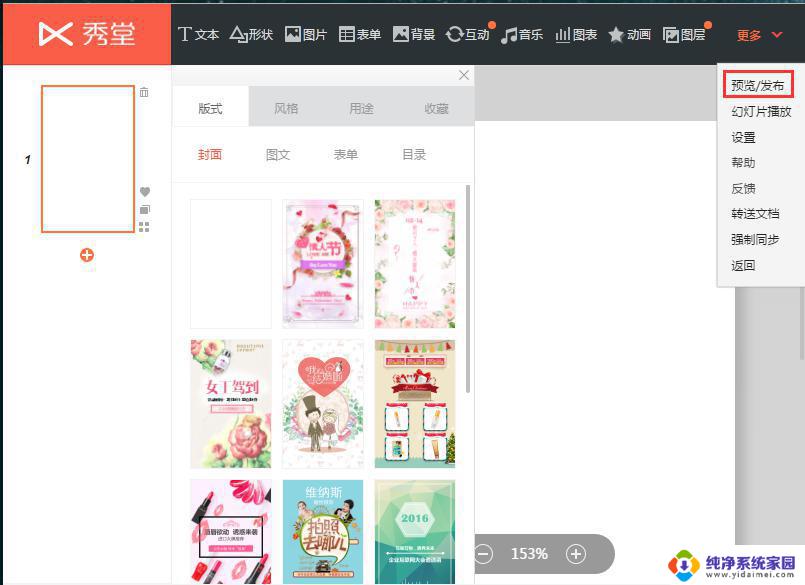
添加H5封面、标题和描述,点击发布即完成。
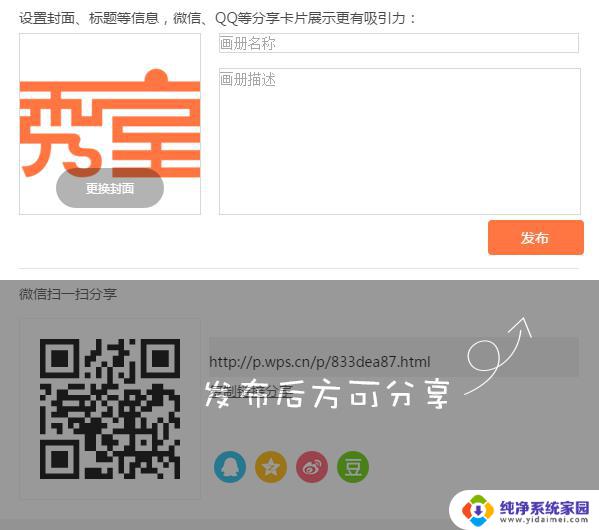
以上是关于如何快速生成H5的WPS的全部内容,如果您遇到相同的情况,可以按照本文提供的方法解决问题。